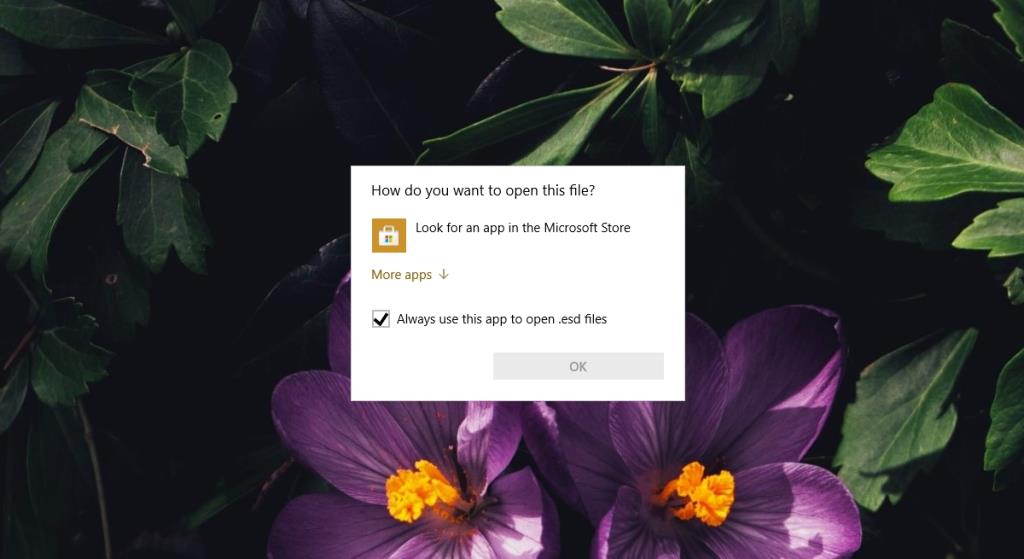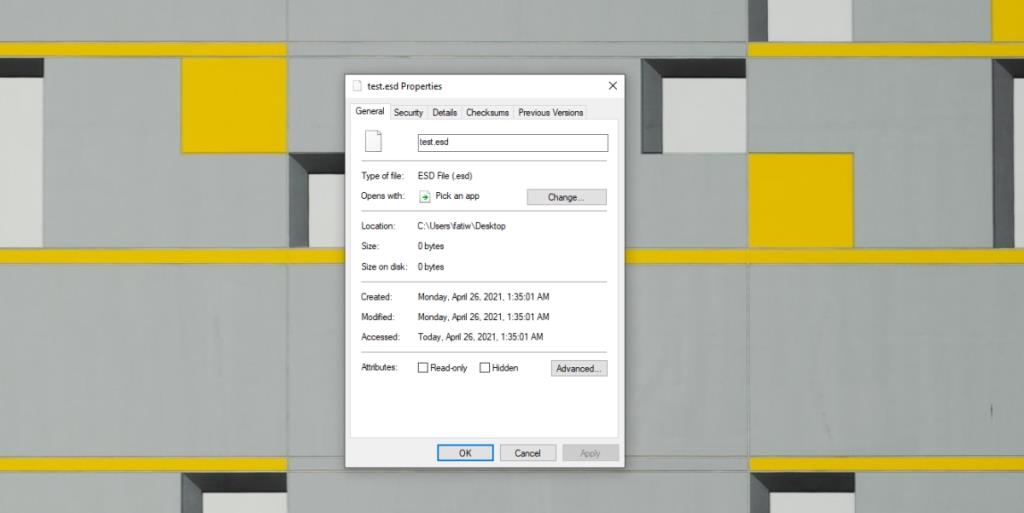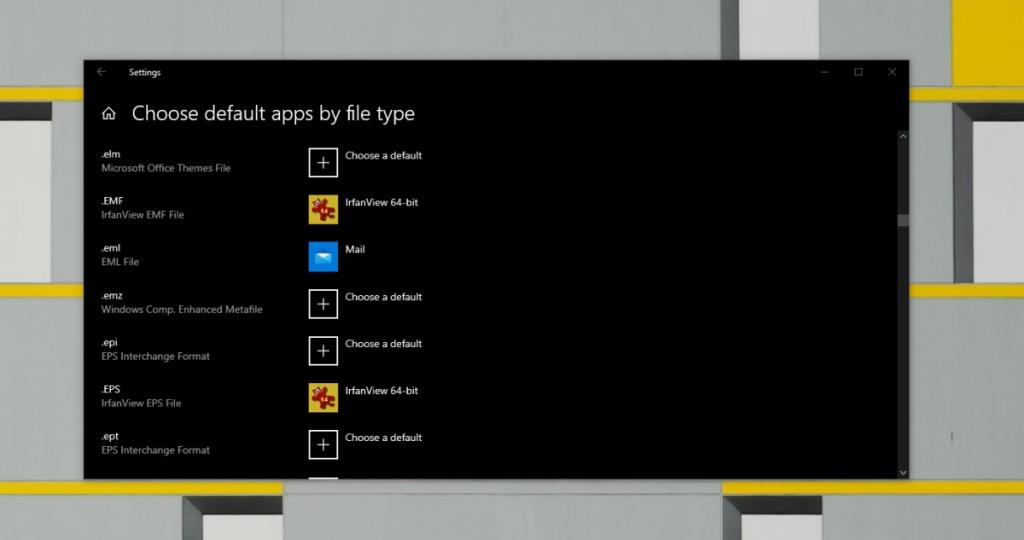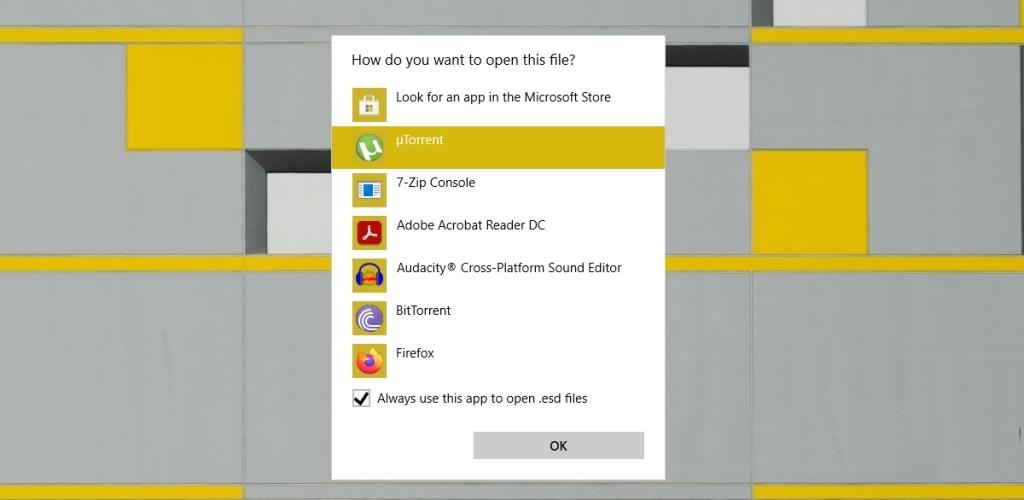Membuka fail pada Windows 10 adalah mudah; klik dua kali dan ia akan dibuka dalam apl lalai untuk fail tersebut. Jika anda baru-baru ini telah memasang apl baharu yang boleh mengendalikan jenis fail, anda akan diminta untuk memilih apl untuk membuka fail tersebut. Gesaan menunjukkan senarai apl untuk dipilih.
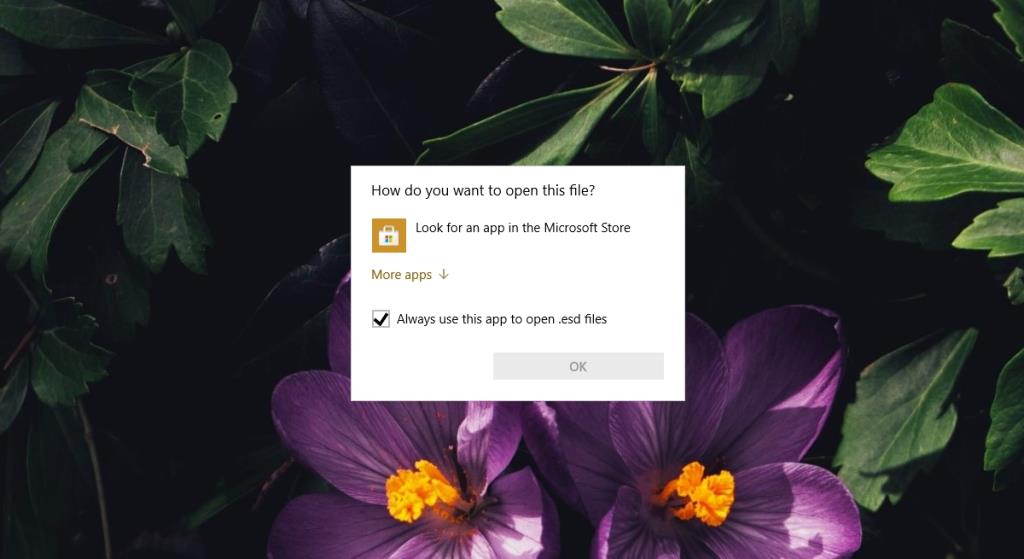
Bagaimana Anda Ingin Membuka Mesej Fail Ini
Apabila anda mengklik dua kali pada fail dan melihat "Bagaimana anda mahu membuka fail ini?" segera, ia mungkin tidak sentiasa menunjukkan kepada anda senarai apl yang boleh anda gunakan untuk membuka fail. Ini biasanya berlaku untuk beberapa sebab yang berbeza;
- Anda tidak mempunyai apl yang dipasang yang boleh membuka fail.
- Anda belum menetapkan apl lalai untuk membuka fail
- Windows 10 tidak tahu aplikasi mana yang mempunyai keupayaan untuk membuka fail.
Bagaimana untuk menukar aplikasi yang membuka fail?
"Pembetulan" untuk menukar apl yang membuka fail agak mudah.
1. Pasang apl
Perkara pertama yang perlu anda lakukan ialah memasang aplikasi yang boleh membuka jenis fail.
- Buka Penjelajah Fail.
- Klik kanan fail dan pilih Properties.
- Pergi ke tab Umum.
- Semak jenis fail/ sambungan .
- Cari dan pasang apl yang boleh membuka jenis fail.
- Klik dua kali fail sekali lagi dan pilih apl yang baru dipasang untuk membuka fail.
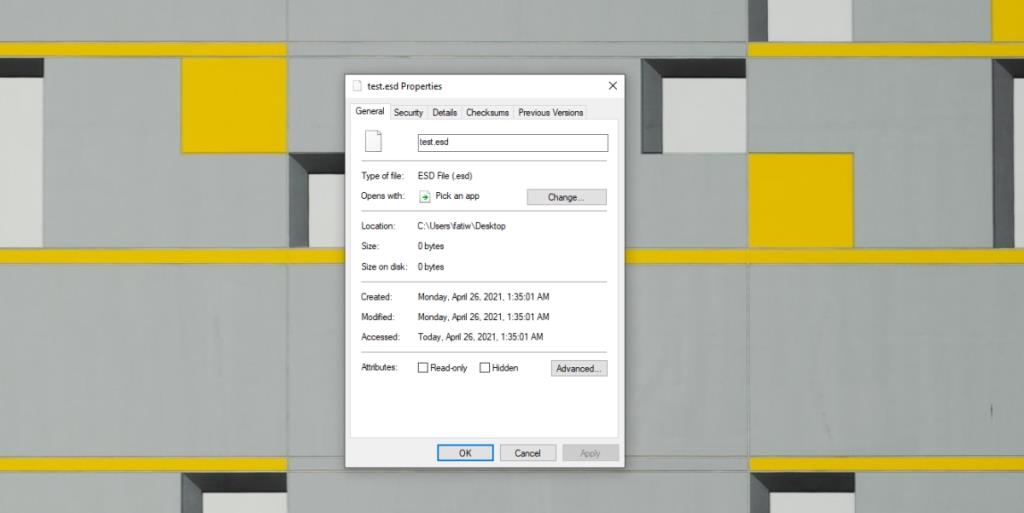
2. Tetapkan apl lalai
Jika anda telah memasang apl untuk membuka fail tetapi anda masih mendapat senarai kosong dengan "Bagaimana anda mahu membuka fail ini?" segera, anda perlu menetapkan apl lalai secara manual untuk fail .
- Buka apl Tetapan dengan pintasan papan kekunci Win+I.
- Pergi ke Apl.
- Pilih tab Apl lalai.
- Klik Pilih apl lalai mengikut jenis fail .
- Cari sambungan fail dalam senarai dan klik butang tambah.
- Pilih apl lalai daripada senarai.
- Klik dua kali fail dan ia akan dibuka dalam apl.
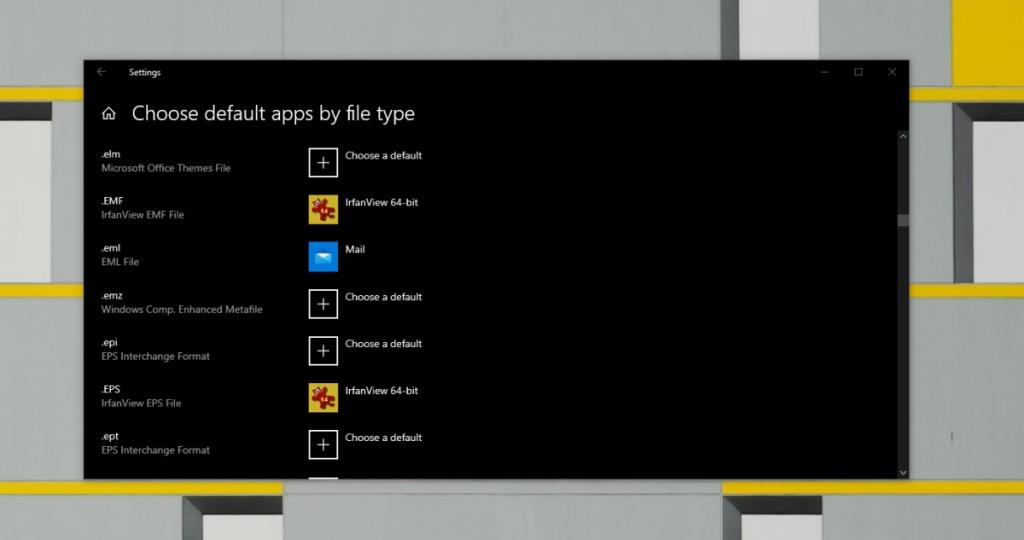
3. Pilih aplikasi daripada senarai
"Bagaimana anda mahu membuka fail ini?" gesaan boleh dipaksa untuk menunjukkan senarai apl.
- Klik dua kali pada fail yang ingin anda buka.
- Apabila anda melihat "Bagaimana anda mahu membuka fail ini?" gesaan, klik 'Lagi apl'.
- Tatal senarai apl dan pilih satu.
Nota: anda boleh mengklik Cari apl lain pada PC ini untuk melihat lebih banyak apl.
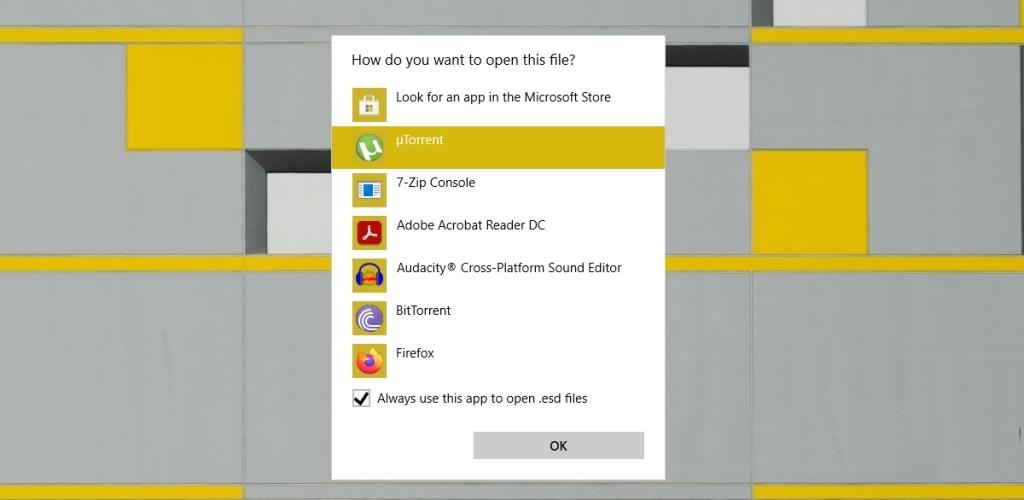
Kesimpulan
"Bagaimana anda mahu membuka fail ini?" gesaan bukan pepijat. Ini hanyalah cara Windows 10 untuk bertanya kepada pengguna aplikasi yang mereka mahu gunakan apabila ia menemui jenis fail baharu. Anda akan mendapati ini berlaku apabila anda memuat turun jenis fail yang anda tidak pernah buka sebelum ini. Memasang apl yang betul akan menyelesaikan masalah.